iPhone 14 Pro Maxの画面録画で音が出ない場合の対処法
現在、誰もが画面録画機能を使用して、共有したいものを録画することができます。たとえば、携帯電話のブランドが異なると、多くのユーザーが詳細を知りません。 iPhone 14 Pro Maxの画面録画で音が出ない場合はどうすればよいか 音が出ないと最終的な動画が利用できなくなるので、以下で具体的な操作を見てみましょう。

iPhone14ProMaxで画面録画で音が出ない場合の対処法
1.電話機の[設定]を開きます
2. [コントロールセンター]をクリックします
3.「画面録画」を見つけて「+」記号をクリックして追加します
4. 追加が成功すると、電話機はホーム画面に戻ります。
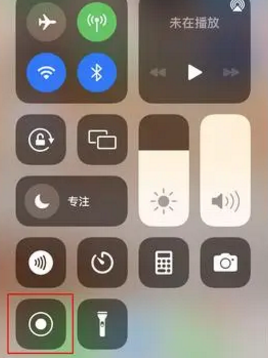
5. プルダウンしてコントロールセンターのポップアップを展開します
6.「画面録画」ボタンを長押しします。
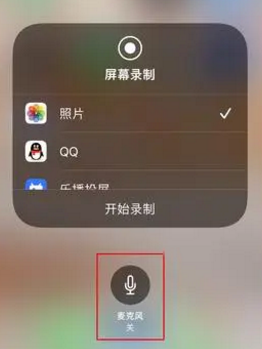
7. 下部のマイクをクリックします
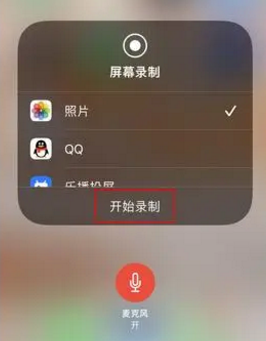
マイクボタンが赤に変わるとボタンがオンになり、通常どおり音声付きのビデオを録画できるようになります。
iPhone 14 promaxで高リフレッシュレートをオフにする方法は?
1. 電話機の設定メニューで [アクセシビリティ] をクリックします。
2. [ダイナミックエフェクト]オプションをクリックします。
3. [フレームレート制限]をオンにして、120Hzの高リフレッシュレートをオフにします。
これはiPhone 14 Pro Maxで画面録画中に音が出ない状況についての紹介です。ただし、保存されたファイルもメモリを占有するので、メモリが不足している場合は適切に削減する必要があることに注意してください。画面録画の継続時間。













